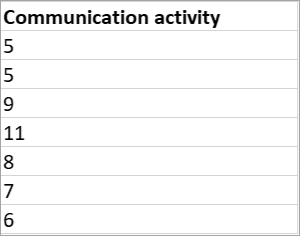從教育版 Insights Premium 匯出數位參與資料
匯出組織層級數據以建立您自己的報告,並在 Microsoft Teams 教育版 中與其他授課者共用。 您可以選擇匯出至 CSV 和導出至 Excel,這會提供不同的數據觀點。
-
匯出至 CSV:當您從主要儀表板頁面匯出至 CSV 時,將看到會議所花費時間、會議數目、已建立的貼文、貼文回覆、開啟的檔案和已開啟的作業等特定向下切入的資料。
-
匯出至 Excel:從已切入的 [參與] 檢視匯出至 Excel,以查看學生使用中的天數、他們花在會議的時間、已繳交的作業,以及通訊活動 (貼文、回覆和回應總計)。
從儀表板
-
自儀表板選取 [其他選項]
![選取 [其他選項] 圖示](https://support.content.office.net/zh-tw/media/e9b5c4ae-3d4c-434c-8cd5-fd85b60b48df.png)
-
從下拉式選單選取 [匯出至 CSV]。
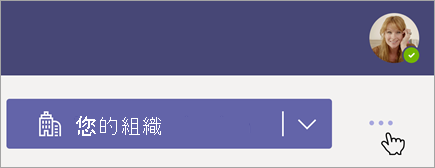
![更多選項選單,包括 [匯出]、[說明] 及 [權限]](https://support.content.office.net/zh-tw/media/edb35414-2f8e-4f58-8a67-6ff082e6767f.png)
選擇您想要匯出的項目。
附註: 當您從儀表板匯出時,請記下儀表板所設定為的組織層級;如果您查看跨多個學校、成績和班級的資料,所有的資料都會是所有學生的平均值。 單一課程層級的深入查看會顯示個別學生,且資料會顯示為總計,而不是平均值。
-
選取您想要在匯出檔案中查看的資料:
時間範圍
活動層級 (非使用中或使用中的學生)
學校 (所有學校或特定學校) -
完成選取後,請選取 [匯出至 CSV]。 檢查您裝置的下載資料夾,以尋找深入見解資料的 Zip 檔。
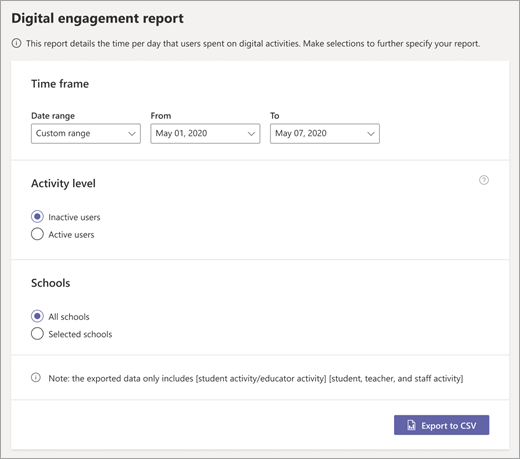

花費在會議的時間
-
以分鐘為單位,這是在所選時段內花費在會議上的時間。
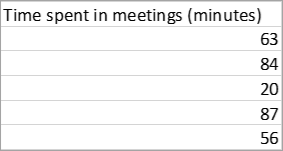
會議數目
-
在選取的時間範圍期間出席的會議數目
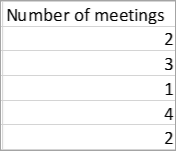
貼文
-
在課程頻道中建立的貼文總數
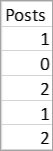
回覆和回應
-
課程頻道中貼文的回覆和回應總數
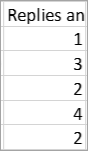
檔案活動
-
反映學生 (或選取組織層級的任何學生) 是否已開啟課程檔案。 如果學生在所選期間未開啟任何檔案,儲存格中將會顯示 V。
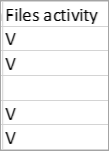
作業活動
-
反映學生 (或所選組織層級的任何學生) 是否已開啟作業;如果學生未開啟在所選時段內指派的作業,儲存格中將會顯示 V。
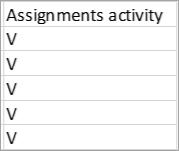
選擇您想要匯出的項目。
-
從 [數位參與] 檢視中選取 [其他選項]
![選取 [其他選項] 圖示](https://support.content.office.net/zh-tw/media/e9b5c4ae-3d4c-434c-8cd5-fd85b60b48df.png)
-
選取 [匯出至 Excel]。
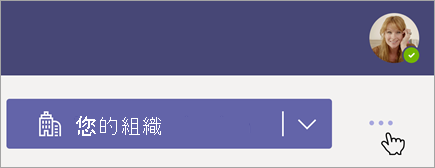
您匯出的資料
-
在匯出的報告中看到的資料,將取決於您數位參與所設定為的組織層級。
-
如果您查看多個學校、成績和班級的資料,則所有資料都會是學生的平均資料。
-
單一課程層級的深入查看會顯示個別學生,且資料會顯示為總計,而不是平均值。


使用中天數
活動日反映學生在 Teams 中至少記錄一種活動的一天:
-
已出席會議
-
已開啟或正在繳交作業
-
已開啟課堂檔案
-
頻道中:已建立、回覆或回應貼文
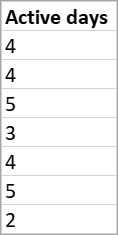
會議參與
-
在選取的時間範圍中花費在會議的時間
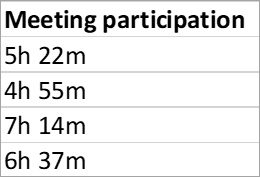
作業已繳交
-
在選取的時段內已繳交的到期作業百分比
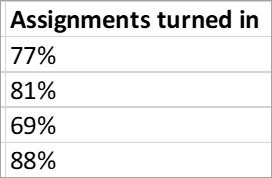
通訊活動
-
在選取的時間範圍期間,學生對貼文的回應數目